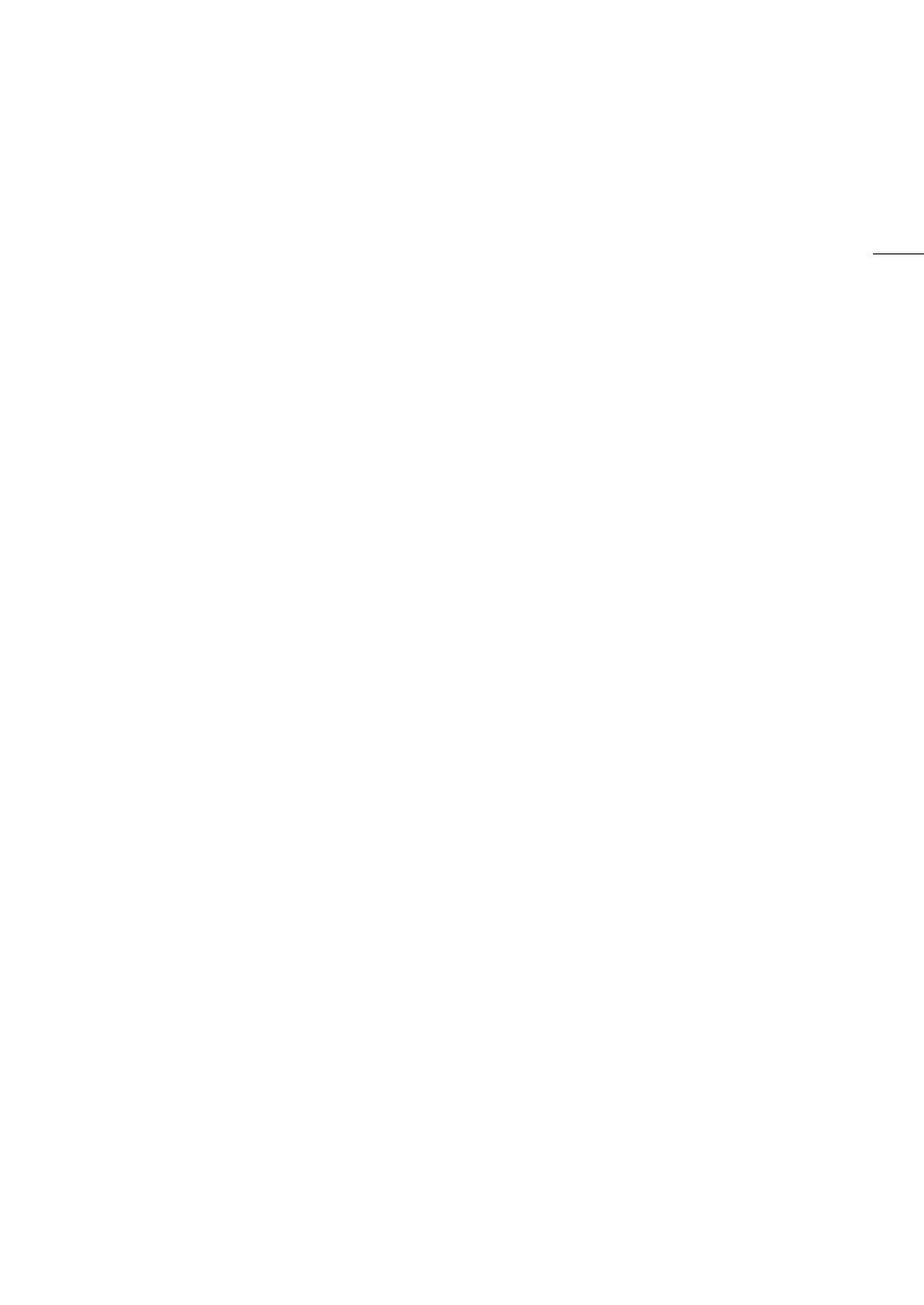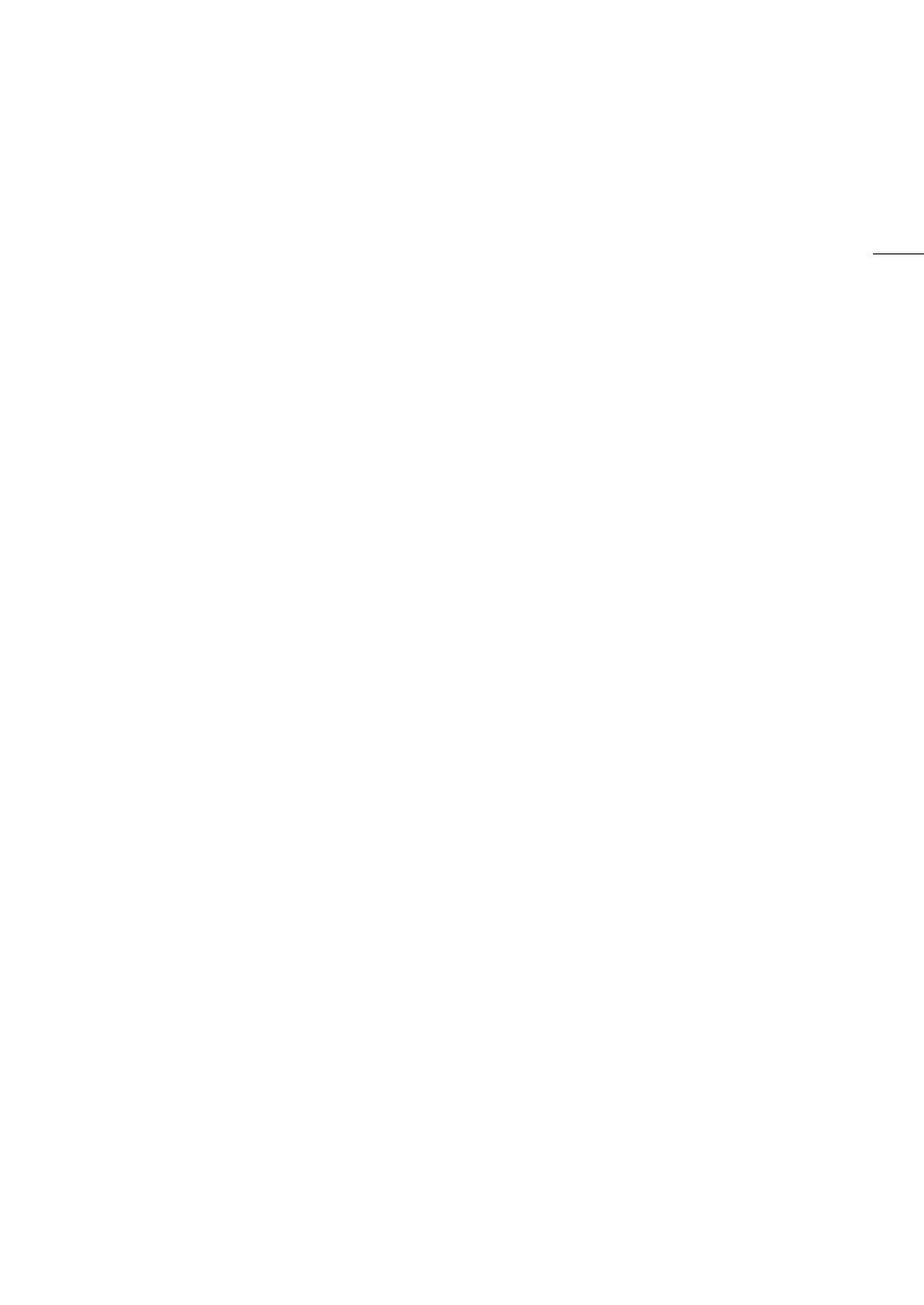
3
Caratteristiche della LEGRIA GX10
La Canon LEGRIA GX10 è una videocamera 4K ad alte prestazioni, ma compatta, ideale in svariate situazioni. Le
seguenti sono solo alcune delle principali funzioni offerte dalla videocamera.
Registrazione 4K
Sensore e processore di immagine avanzati
La videocamera dispone di un sensore CMOS di
tipo 1,0, che cattura video a circa 8,29 megapixel
effettivi (3840x2160). I video vengono poi elaborati
da Dual DIGIC DV 6, una piattaforma di elaborazione
delle immagini all'avanguardia. Ciò permette alla
videocamera di funzionare perfettamente in
condizioni di scarsa illuminazione e di ottenere una
migliore stabilizzazione dell'immagine.
Obiettivo zoom ad ampia portata
Con uno zoom ottico a 15x e lunghezza focale di
25,5 mm* (equivalenti a 35 mm) a grandangolo
massimo, la videocamera permette di realizzare
magnifiche riprese in grandangolo.
Comodità e funzionalità
Particolare versatilità
Le caratteristiche di questa videocamera la rendono
uno strumento perfetto e, grazie alla compattezza,
molto maneggevole. La stabilizzazione avanzata
dell'immagine (A 58) permette di effettuare riprese
in svariate situazioni.
Pulsanti per il controllo manuale a portata "di dito"
L'anello della messa a fuoco/zoom facilita la messa
a fuoco ideale. La funzione dell'anello si può
modificare in modo da azionare lo zoom. Le funzioni
usate più di frequente si possono assegnare a un
pulsante programmabile e regolare con la ghiera di
assistenza (A 87). Inoltre, la videocamera dispone
anche di cinque pulsanti programmabili sulla
videocamera e uno su schermo a cui assegnare
varie funzioni per renderne più pratico l'accesso
(A 88).
Opzioni di registrazione con schede SD
La videocamera può registrare video 4K in formato
MP4 su scheda SD. Grazie ai due alloggiamenti per
schede SD, si possono fare registrazioni doppie
(A 44), registrando cioè la stessa clip su entrambe
le schede, oppure registrazioni relay, o continue,
passando da una scheda all'altra quando la prima si
riempie. La registrazione doppia è comoda per
creare una copia delle registrazioni, mentre la
registrazione relay è utile per tempi di registrazione
prolungati.
Funzioni di rete
(A 105)
La videocamera si può connettere in rete tramite
Wi-Fi. Questo permette di gestire la videocamera a
distanza tramite l'applicazione Telecomando
Browser (A 113) su un dispositivo di rete connesso
e di trasferire in modo semplice file a un server FTP
utilizzando il protocollo FTP (A 121).
Opzioni per il time code
(A 71)
Il time code generato dalla videocamera può essere
trasmesso dal terminale HDMI OUT per essere
sincronizzato con altri dispositivi esterni. Anche un
codice del bit utente (A 73) può essere trasmesso
con segnale in uscita.
Dual Pixel CMOS AF
La videocamera dispone della tecnologia Dual Pixel
CMOS AF, che offre funzioni di messa a fuoco
automatica più avanzate (A 46). Oltre all'autofocus
continuo, la messa a fuoco manuale con assistenza
AF permette di effettuare manualmente la maggior
parte della messa a fuoco e poi farla terminare
automaticamente alla videocamera. Quando si
utilizza la MF con assistenza AF, la videocamera non
esegue regolazioni inaffidabili, pertanto la messa a
fuoco risulta più regolare che con l’AF continuo. La
videocamera è anche in grado di mettere a fuoco
automaticamente i volti delle persone e seguire
soggetti in movimento mantenendoli a fuoco
(A 52).
Anche durante la messa a fuoco manuale, la nuova
funzione di guida messa a fuoco a Dual Pixel
(A 47) funge da guida visiva intuitiva che consente
di verificare se l’immagine è a fuoco e, se
necessario, le regolazioni da apportare. Può risultare
molto utile per ottenere video 4K sempre
straordinariamente nitidi.